विंडोज 11 पर समय और तारीख कैसे बदलें
माइक्रोसॉफ्ट विंडोज़ 11 नायक / / August 20, 2021

अंतिम बार अद्यतन किया गया

ऐसा समय आ सकता है जब आपको अपने विंडोज 11 पीसी पर समय और तारीख को मैन्युअल रूप से समायोजित करने की आवश्यकता हो। यहाँ यह कैसे करना है।
कभी-कभी आपके विंडोज 11 पीसी पर समय और तारीख गलत हो सकती है। ऐसा कई कारणों से होता है। शायद आप एक क्लीन इंस्टाल करते हैं। एक अद्यतन स्थापित करें - या इसे शुरू करने के लिए कभी भी सही तरीके से सेट नहीं किया गया हो सकता है। कारण जो भी हो, ऐसे उदाहरण हो सकते हैं जब आपको समय और तारीख को समायोजित करने की आवश्यकता हो। यहाँ यह कैसे करना है।
Windows 11 पर समय और दिनांक को मैन्युअल रूप से समायोजित करें
आरंभ करने के लिए, आपको क्लिक करना होगा शुरू और फिर क्लिक करें समायोजन. वैकल्पिक रूप से, आप सेटिंग्स का उपयोग करके खोल सकते हैं कुंजीपटल संक्षिप्त रीतिविंडोज की + आई.
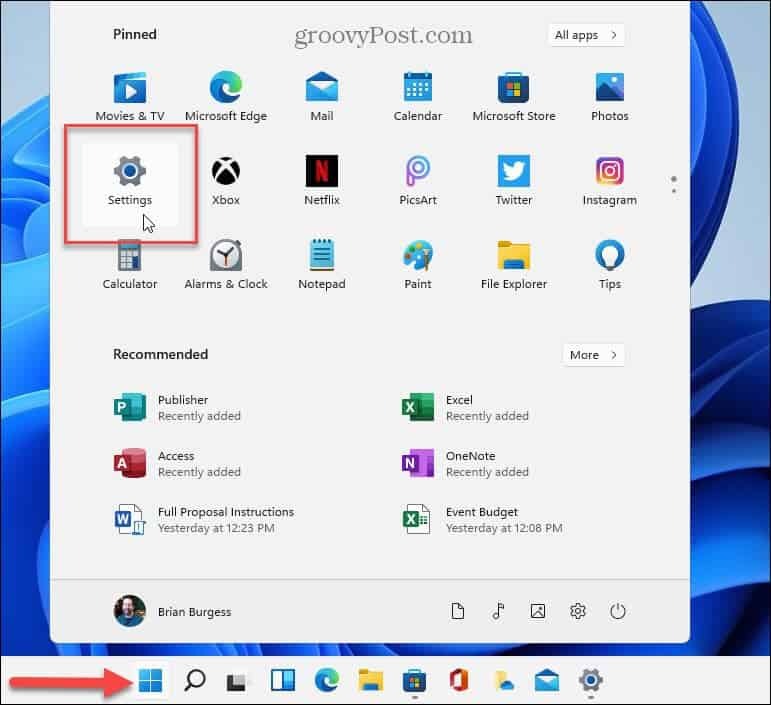
जब सेटिंग्स मेन्यू खुल जाए, तो पर क्लिक करें समय और भाषा बाईं ओर की सूची से। फिर दाईं ओर, पर क्लिक करें दिनांक समय विकल्प।
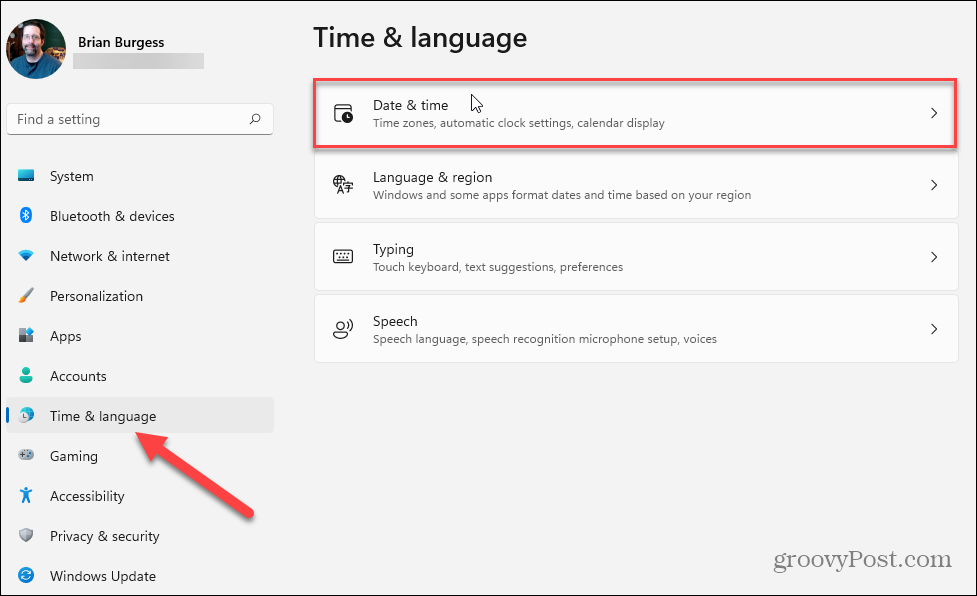
अब, दिनांक और समय अनुभाग पर, "स्वचालित रूप से समय निर्धारित करें" स्विच को टॉगल करें बंद पद। इससे "दिनांक और समय मैन्युअल रूप से सेट करें" बटन धूसर नहीं होगा। पर क्लिक करें परिवर्तन बटन।

चेंज बटन पर क्लिक करने के बाद, आपको "तिथि और समय बदलें" विंडो मिलेगी। यहां से, उस समय और तारीख को प्राप्त करने के लिए मेनू नियंत्रणों का उपयोग करें, जिस पर आप अपना कंप्यूटर सेट करना चाहते हैं और बदलें बटन पर क्लिक करें।
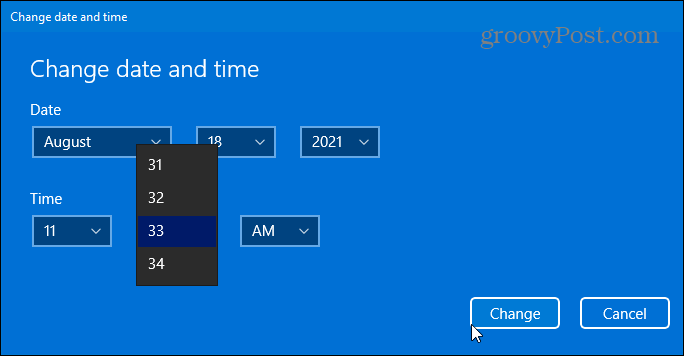
विंडोज़ को स्वचालित रूप से समय और दिनांक सेट करें
यदि आप चाहते हैं कि विंडोज़ स्वचालित रूप से समय प्राप्त करे, तो इसे वापस चालू करना आसान है। के लिए जाओ प्रारंभ> सेटिंग> समय और भाषा> दिनांक और समय. फिर "स्वचालित रूप से समय निर्धारित करें" स्विच को वापस चालू करें। ध्यान दें कि यहां आप अपने क्षेत्र के लिए भी समय क्षेत्र निर्धारित कर सकते हैं।
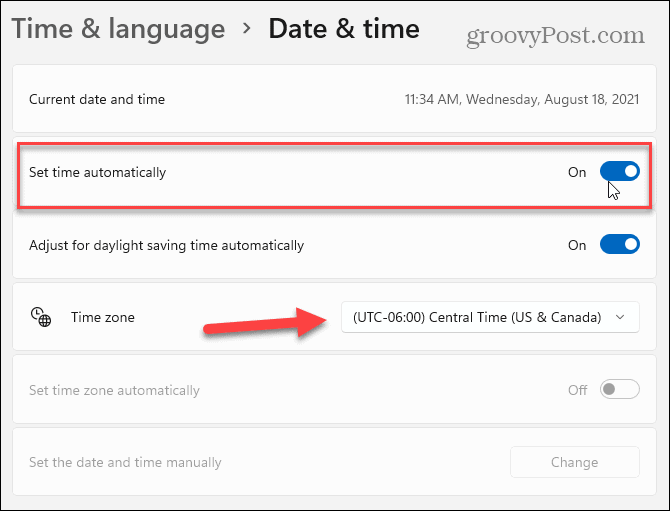
अंत में, "अतिरिक्त सेटिंग्स" अनुभाग तक नीचे स्क्रॉल करना सुनिश्चित करें। इसके नीचे, क्लिक करें अभी सिंक करें विंडोज 11 को माइक्रोसॉफ्ट से मिलान करने के लिए अपना समय और तारीख सिंक करने के लिए बटन नेटवर्क टाइम प्रोटोकॉल (एनटीपी) सर्वर। सेटिंग्स का समापन, और अब आपको जाने के लिए अच्छा होना चाहिए।
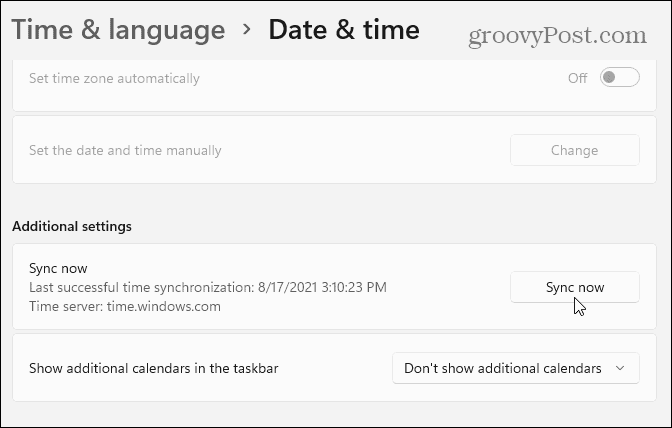
यह भी ध्यान देने योग्य है कि समय सेटिंग प्राप्त करने का एक तेज़ तरीका सिस्टम ट्रे पर घड़ी को राइट-क्लिक करना और क्लिक करना है दिनांक और समय समायोजित करें पॉप-अप से।
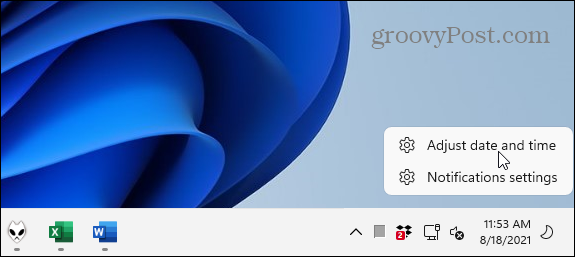
अपने पीसी की घड़ी को कॉन्फ़िगर और प्रबंधित करने के बारे में अधिक जानकारी के लिए, हमारे लेख को बदलने पर पढ़ें विंडोज 10 पर समय और तारीख. या जोड़ने के बारे में पढ़ें विंडोज 10 पर अलग-अलग समय क्षेत्रों के लिए अतिरिक्त घड़ियां. साथ ही, इस पर एक नज़र डालें कि इसे कैसे सिंक किया जाए परमाणु समय के साथ विंडोज 10 घड़ी.
Google क्रोम कैश, कुकीज़ और ब्राउज़िंग इतिहास को कैसे साफ़ करें
Chrome आपके ब्राउज़र के प्रदर्शन को ऑनलाइन अनुकूलित करने के लिए आपके ब्राउज़िंग इतिहास, कैशे और कुकीज़ को संग्रहीत करने का एक उत्कृष्ट कार्य करता है। उसका तरीका है...
इन-स्टोर मूल्य मिलान: स्टोर में खरीदारी करते समय ऑनलाइन मूल्य कैसे प्राप्त करें
इन-स्टोर खरीदने का मतलब यह नहीं है कि आपको अधिक कीमत चुकानी होगी। मूल्य-मिलान गारंटी के लिए धन्यवाद, आप खरीदारी करते समय ऑनलाइन छूट प्राप्त कर सकते हैं ...
डिजिटल गिफ्ट कार्ड के साथ डिज़्नी प्लस सब्सक्रिप्शन कैसे उपहार में दें
यदि आप डिज़्नी प्लस का आनंद ले रहे हैं और इसे दूसरों के साथ साझा करना चाहते हैं, तो यहां डिज़्नी+ गिफ्ट सब्सक्रिप्शन खरीदने का तरीका बताया गया है...
Google डॉक्स, शीट और स्लाइड में दस्तावेज़ साझा करने के लिए आपकी मार्गदर्शिका
आप Google के वेब-आधारित ऐप्स के साथ आसानी से सहयोग कर सकते हैं। Google दस्तावेज़, पत्रक और स्लाइड में अनुमतियों के साथ साझा करने के लिए आपकी मार्गदर्शिका यहां दी गई है...



